可以任意复制窗口内容的软件——Textify使用教程
发布时间:2017-04-01 11:00:06作者:知识屋
小编之前介绍过Universal Copy全局复制软件,它是一款基于安卓上的复制粘贴工具。今天带给大家的是一款基于PC端的复制粘贴工具——Textify,当我们遇到一些网站有限制而无法复制窗口内容时,我们就可以使用Textify减去手动的繁琐了。不管是系统自带的程序还是第三方软件。它可以轻松复制软件标题、设置项、弹出窗口、对话框中原本不能复制的内容,使用很简单方便。
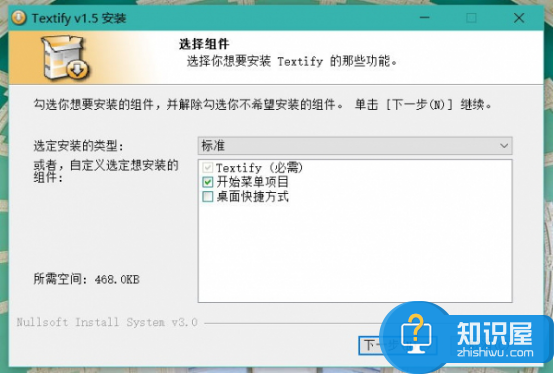
Textify使用教程
1、下载安装Textify,在安装界面上有简体中文,但在软件界面上并没有中文,不过这不影响使用。
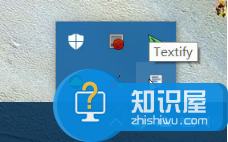
2、在右下角的托盘区域可以找到启动图标,点击三角符号就能找到了,直接点击打开;
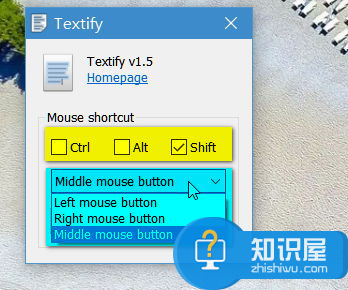
3、默认情况下,Textify 是使用Shift+鼠标中键进行激活需要复制的区域,当然你也可以按照自己的需要设置其他快捷键。比如Ctrl+鼠标左键等;
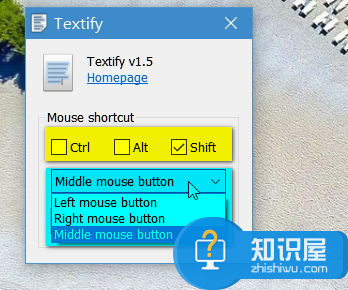
3、默认情况下,Textify 是使用Shift+鼠标中键进行激活需要复制的区域,当然你也可以按照自己的需要设置其他快捷键。比如Ctrl+鼠标左键等;
4、将鼠标放置在需要复制的区域,按下你设置的组合键,该区域的文字就变成了可以复制的状态了。
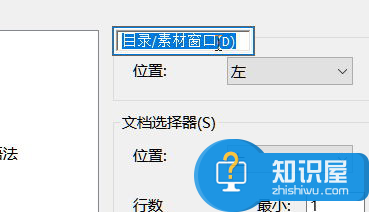
5、这时,拖动鼠标选择需要的部分文字进行复制。你可以使用Ctrl+C或右击鼠标来复制整个文本。
小编提醒
在使用过程中,或许会出现Textify在某些窗口中不起作用的问题,比如系统的任务管理器等,这是因为Windows 系统权限的问题,你可以通过对Textify 右键“使用管理员身份运行”即可解决;
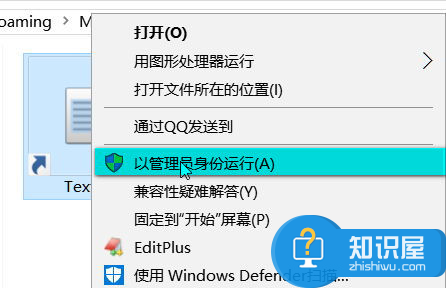
如果你也遇到在使用电脑时无法复制文字的情况,不妨试试Textify,安卓上可以使用Universal Copy哦!
相关知识
软件推荐
更多 >-
1
 一寸照片的尺寸是多少像素?一寸照片规格排版教程
一寸照片的尺寸是多少像素?一寸照片规格排版教程2016-05-30
-
2
新浪秒拍视频怎么下载?秒拍视频下载的方法教程
-
3
监控怎么安装?网络监控摄像头安装图文教程
-
4
电脑待机时间怎么设置 电脑没多久就进入待机状态
-
5
农行网银K宝密码忘了怎么办?农行网银K宝密码忘了的解决方法
-
6
手机淘宝怎么修改评价 手机淘宝修改评价方法
-
7
支付宝钱包、微信和手机QQ红包怎么用?为手机充话费、淘宝购物、买电影票
-
8
不认识的字怎么查,教你怎样查不认识的字
-
9
如何用QQ音乐下载歌到内存卡里面
-
10
2015年度哪款浏览器好用? 2015年上半年浏览器评测排行榜!


















































